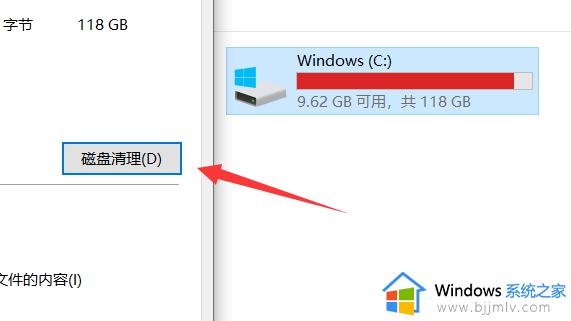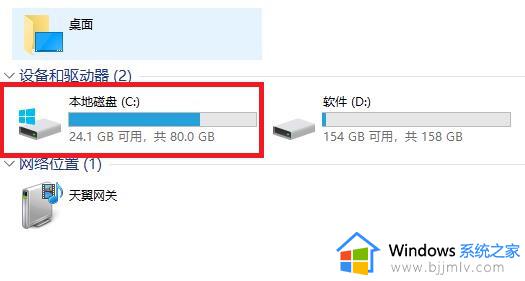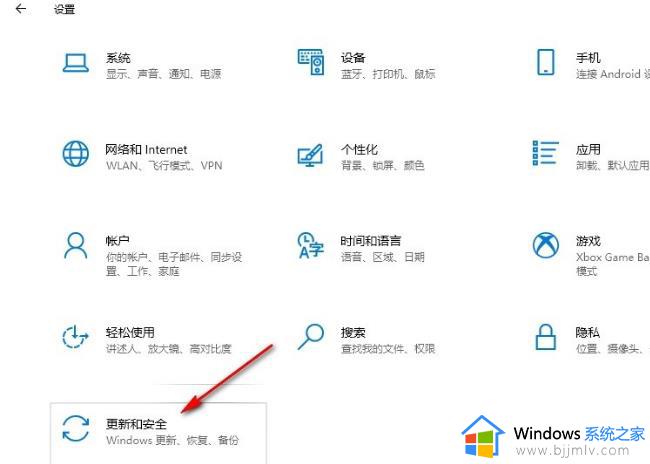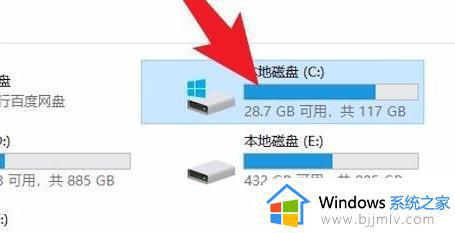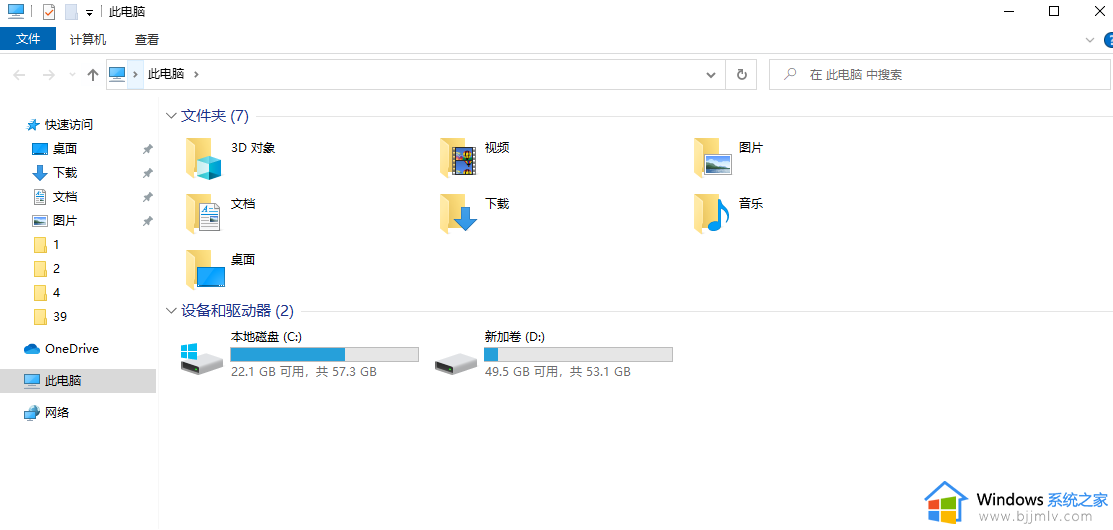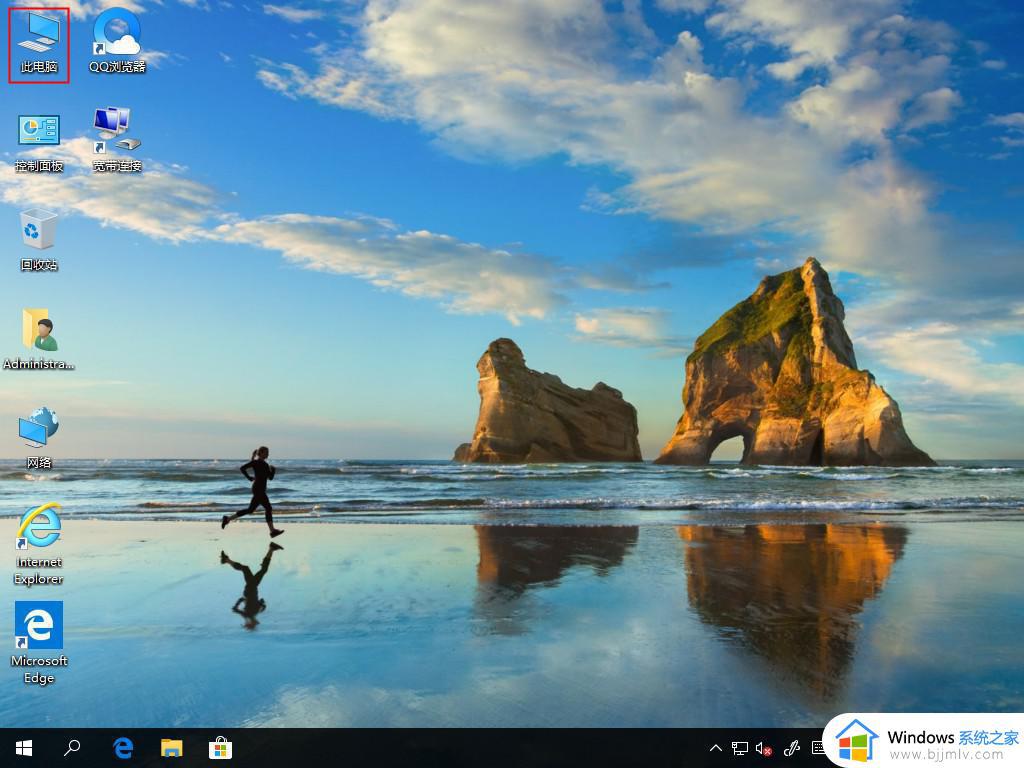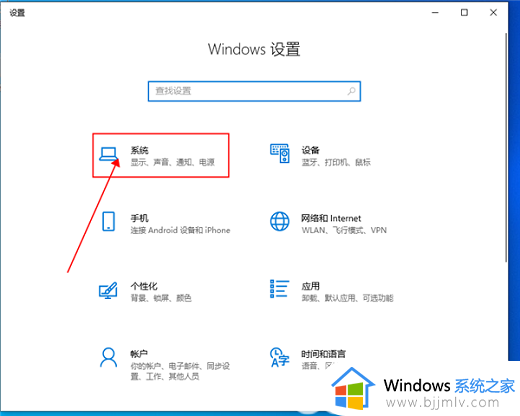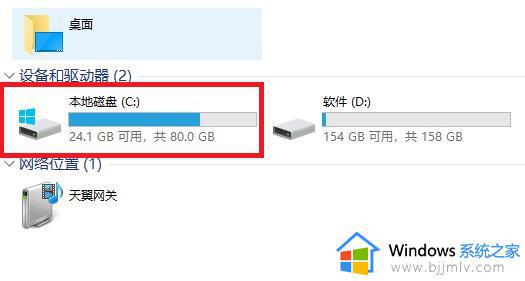win10更新的文件在哪个文件夹 win10更新文件位置具体介绍
更新时间:2023-08-31 10:35:27作者:skai
我们大家应该都知道,我们的win10电脑经常都会更新,电脑更新后都会在c盘中保存一个更新文件,最近就有小伙伴在使用win10电脑的时候需要找到这个更新文件,但是不知道在哪里,那么win10更新的文件在哪个文件夹呢?接下来小编就带着大家一起来看看win10更新文件位置具体介绍。
具体方法:
1、鼠标双击打开电脑上的【此电脑】。
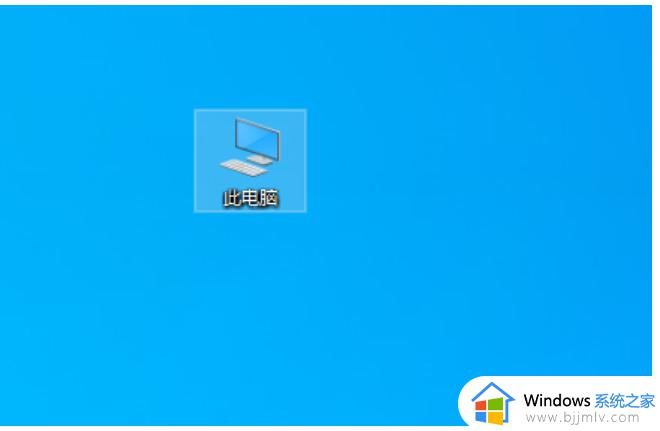
2、进入到计算机页面以后,点击【本地磁盘C】。
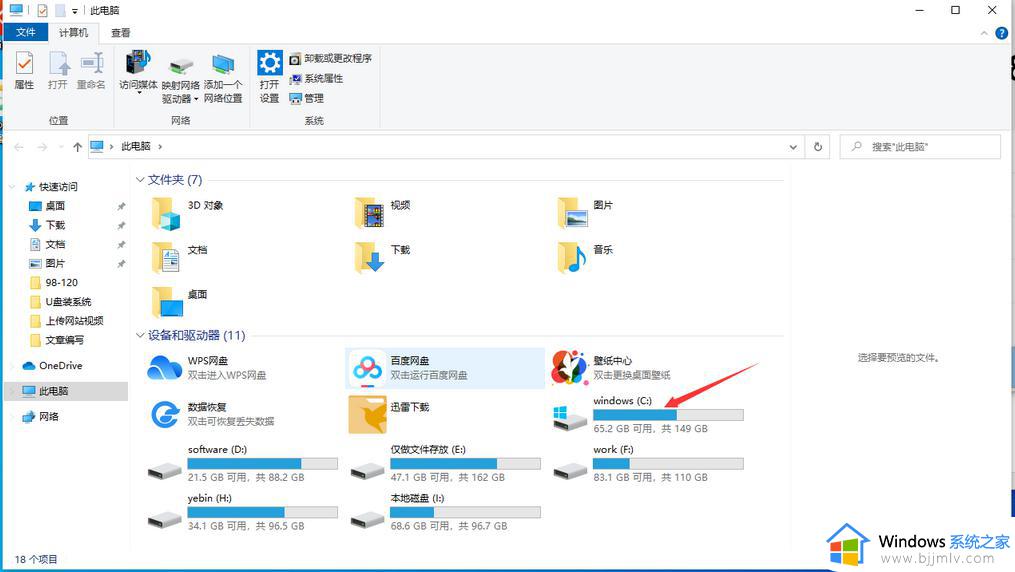
3、进入到C盘以后,点击【Windows】文件夹。
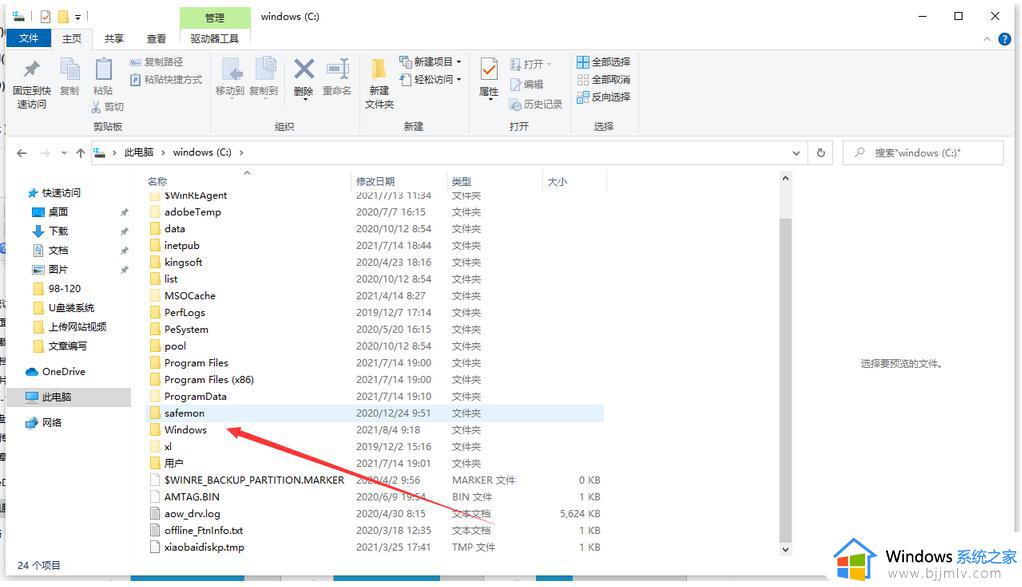
4、接着点击【SoftwareDistribution】文件夹。
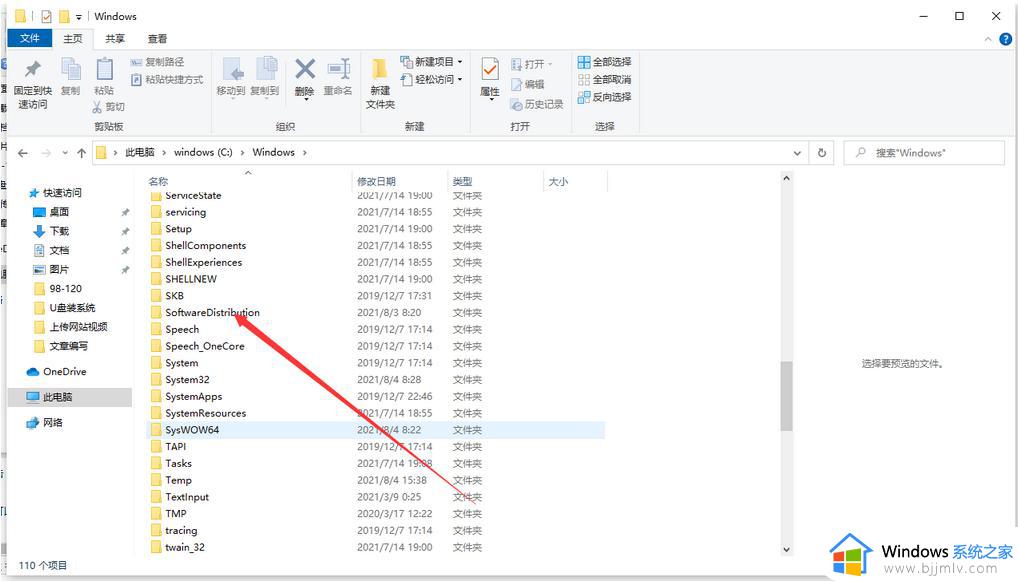
5、最后就可以看到【Download】文件夹,windows系统更新的文件就在这个文件夹里面。
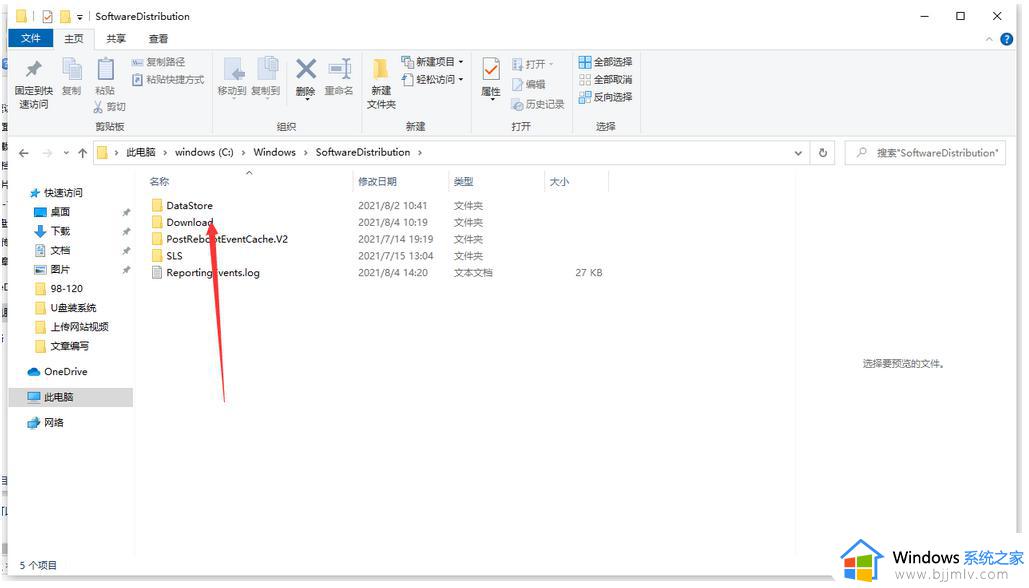
以上全部内容就是小编带给大家的win10更新文件位置具体介绍详细内容分享啦,小伙伴们如果你们有需要的话就快跟着小编一起来操作,希望本文可以有效的帮助到你。